
时间:2020-10-10 08:30:24 来源:www.win10xitong.com 作者:win10
总是看见有些用户遇到了Win10右击文件没有压缩文件问题后就手足无措,Win10右击文件没有压缩文件问题对于很多新手来说就不太容易自己解决,大部分时候都会去求助别人,万一现在身边没有人帮忙,那我们自己试着来解决吧,小编提供以下的解决流程:1、这时我们可以在Windows10桌面依次点击"开始/WinRar/Winrar"菜单项2、这时就会打开Winrar的软件主界面,点击上面的"选项"菜单项就可以很好的处理了.我们下面一起来看看更详细的Win10右击文件没有压缩文件的方法方案。
恢复右击出现压缩文件的的方法
1、这时我们可以在Windows10桌面依次点击"开始/WinRar/Winrar"菜单项
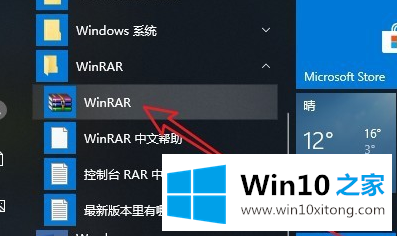
2、这时就会打开Winrar的软件主界面,点击上面的"选项"菜单项
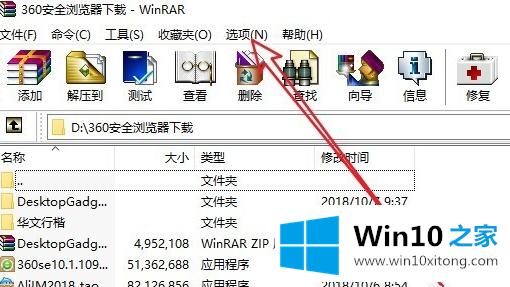
3、在弹出的选项下拉菜单中, 我们点击"设置"菜单项。
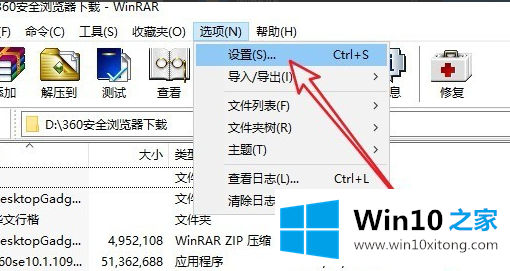
4、接下来在打开的设置窗口中,我们点击"集成"选项卡。
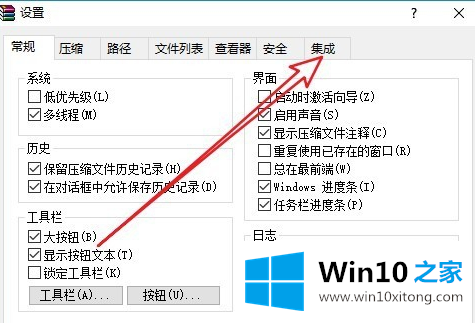
5、在打开的集成页面中,我们找到并点击"上下文菜单项目"按钮
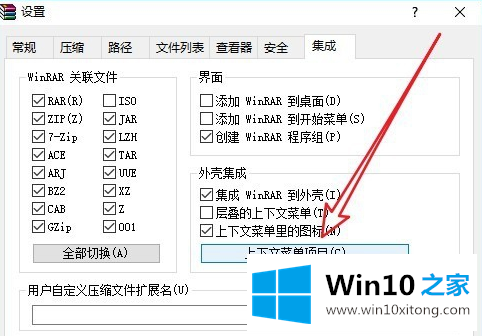
6、这时就会弹出"选择关联菜单项目"的窗口,在这里我们勾选"添加到压缩文件"前面的复选框
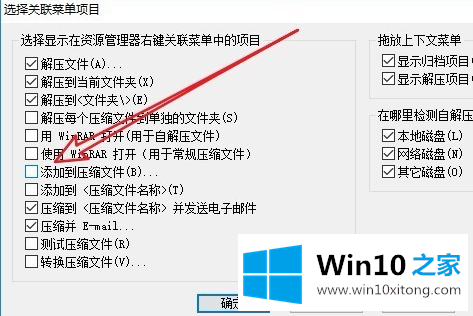
7、这样我们再用鼠标右键点击文件的时候,发现已有了添加到压缩文件的菜单项了。
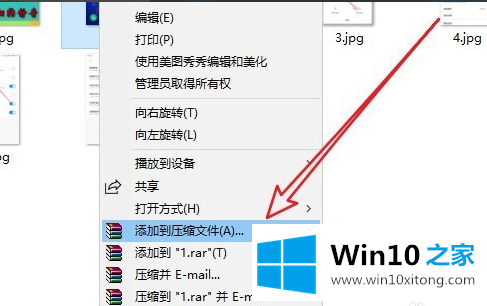
上面的内容就详细的给大家说了Win10右击文件没有压缩文件的方法方案,如果还不能解决,我们可以用重装系统这个万能方法解决,如果你需要下载系统,可以继续关注本站。